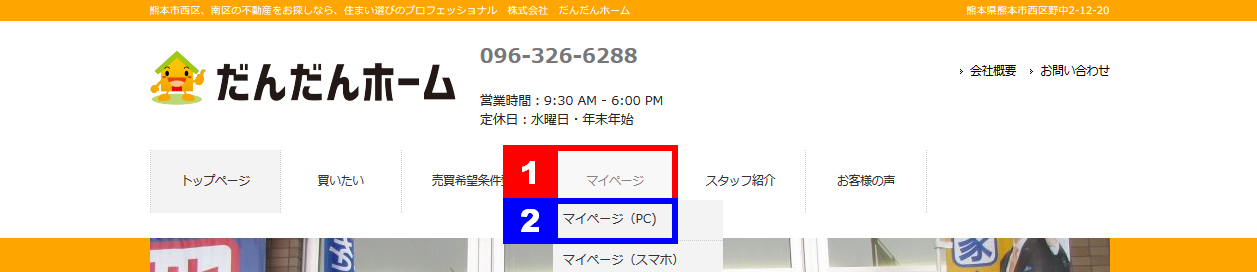マイページのアカウント登録、誠にありがとうございます。
ここではパソコンでのマイページの使い方をご案内します。
1.マイページにログインする
トップページから①マイページにカーソルを合わせ、②マイページ(PC)をクリックします。
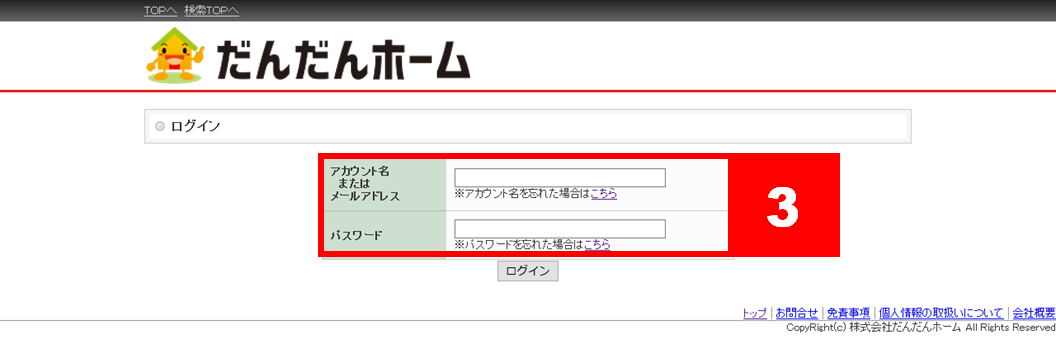 当社がお送りしましたアカウント名またはメールアドレス、パスワードを③に入力し、ログインを押します。
当社がお送りしましたアカウント名またはメールアドレス、パスワードを③に入力し、ログインを押します。
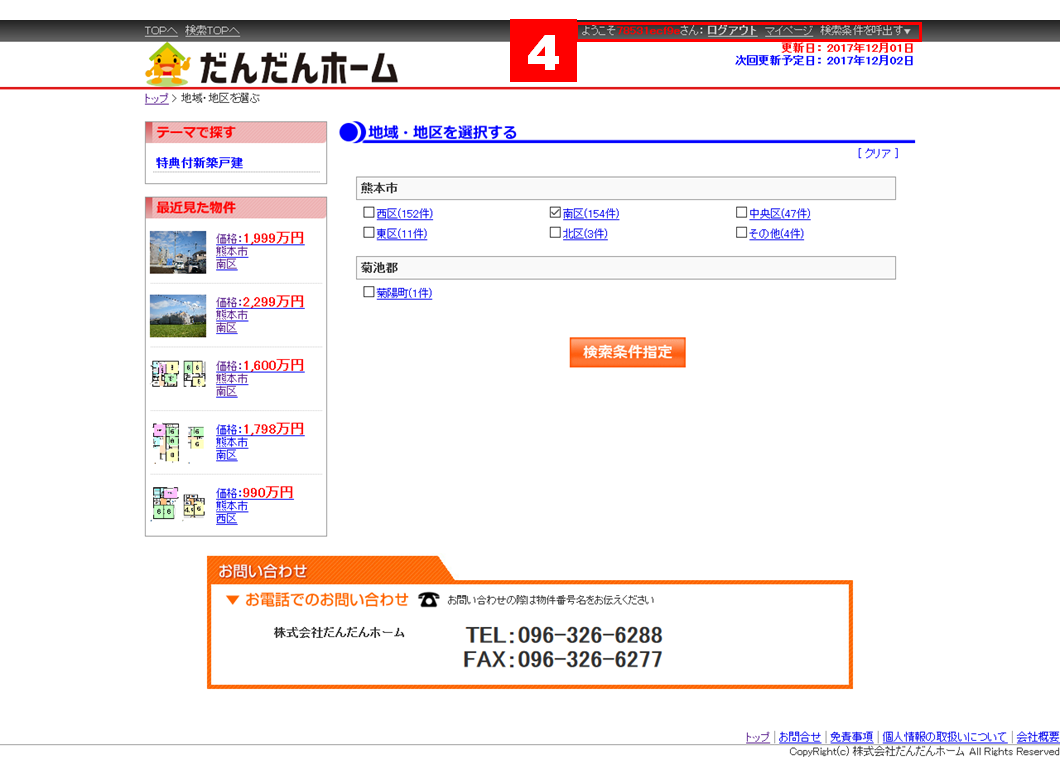 最上部の④に【ようこそ○○○○さん】となっていればログインは完了です。
最上部の④に【ようこそ○○○○さん】となっていればログインは完了です。
メールアドレス・パスワードを変更する
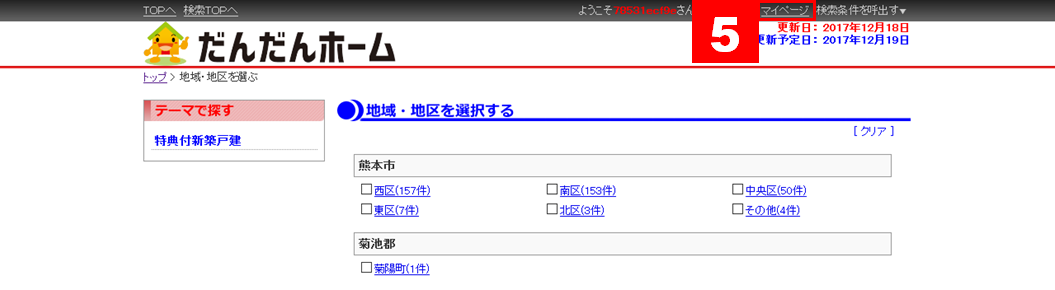
最上部の⑤、マイページをクリック。
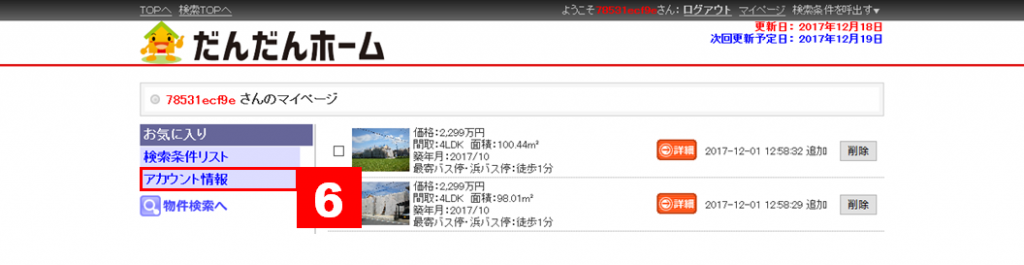
⑥のアカウント情報をクリック。
メールアドレスを変更する場合

⑦のメールアドレスを変更するをクリック。
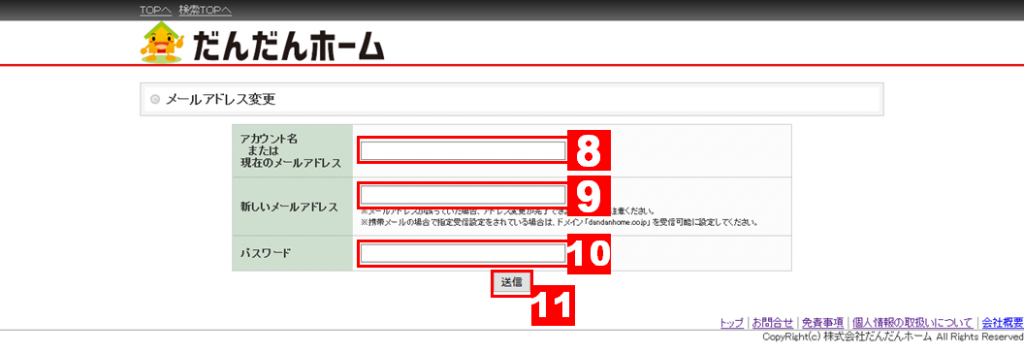
⑧⑨⑩を入力し、⑪をクリックすると即時当社がメールをお送りします。
添付されているURLをクリックするとメールアドレスの変更が完了します。
パスワードを変更する場合
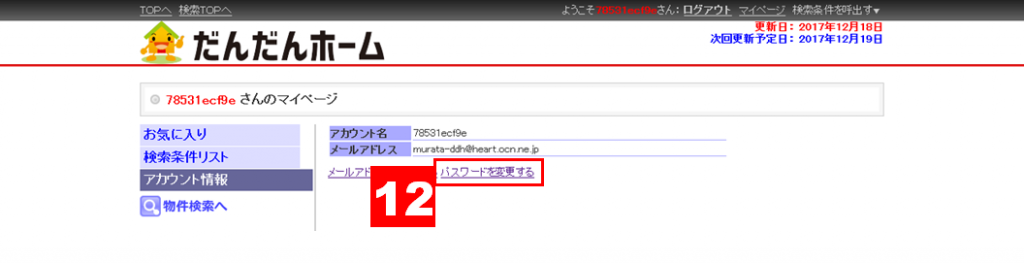
⑫のパスワードを変更するをクリック。
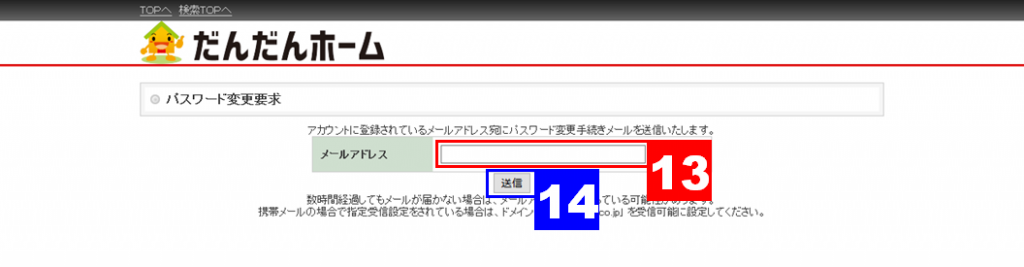
⑬にメールアドレスを入力し、⑭をクリック。
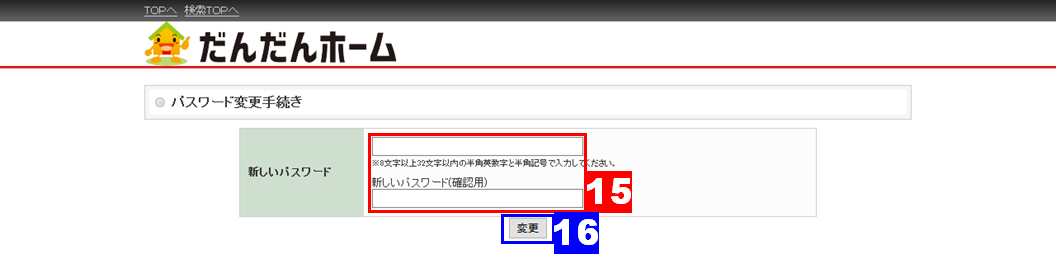 ⑮に新しいパスワードを入力して⑯をクリックするとパスワードが変更されます。
⑮に新しいパスワードを入力して⑯をクリックするとパスワードが変更されます。
アカウント名・パスワードを忘れてしまったら?
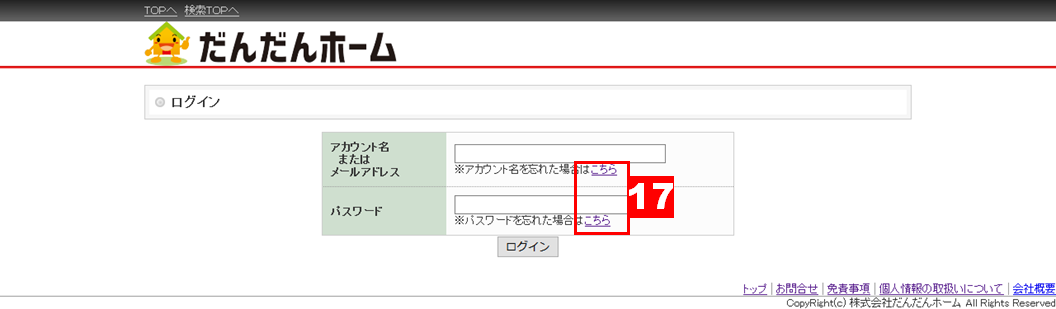
アカウント名を忘れた場合は上、パスワードを忘れた場合は下のこちらをクリック。
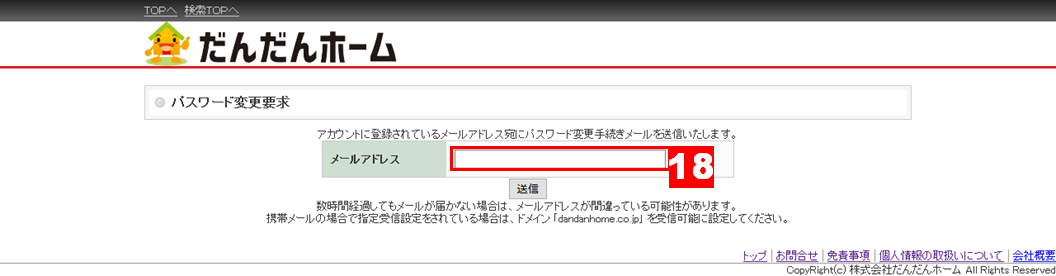
どちらともメールアドレスを入力し、送信をクリックしますと即時返信をします。
ID、メールアドレス、パスワード全部を忘れた場合
当社までお電話をお願いします。
2.検索する
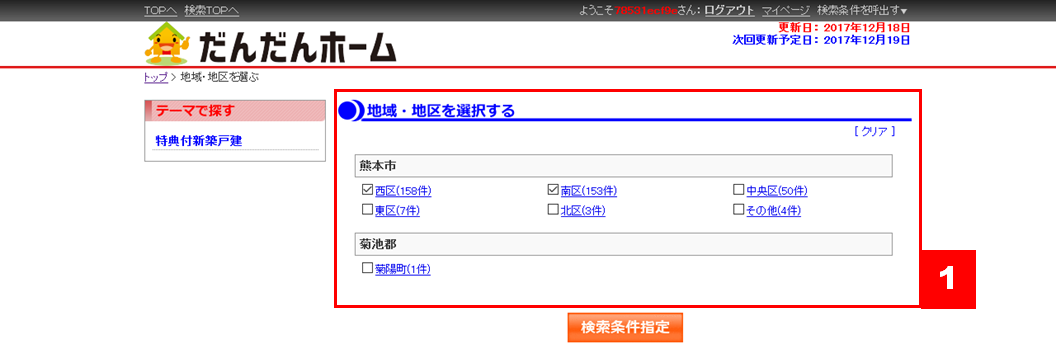
物件を検索したい地域・地区を選択し、検索条件指定をクリックする。
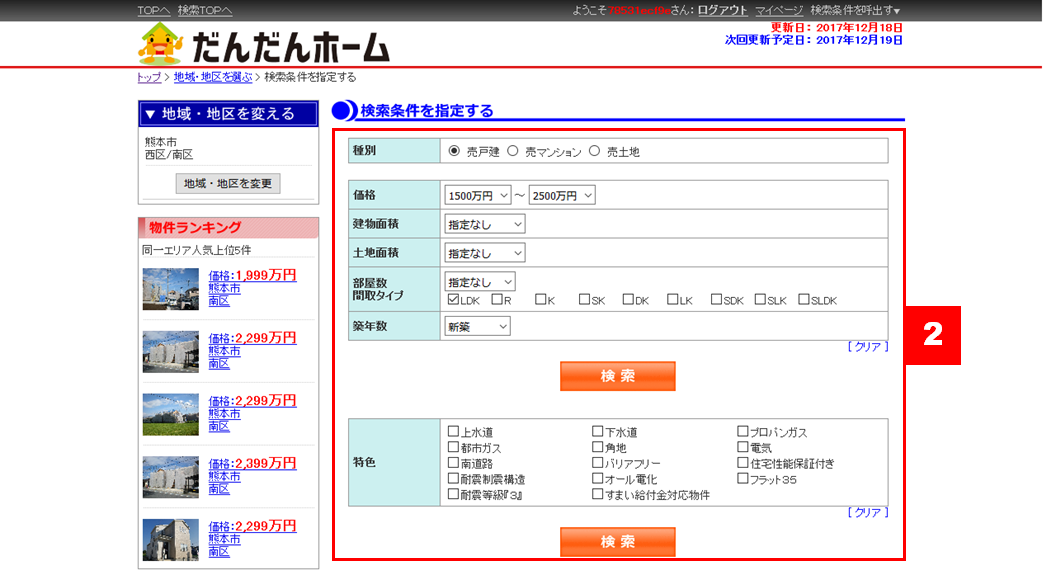
売戸建・売マンション・売土地を指定し、価格など検索条件を指定して検索をクリックする。
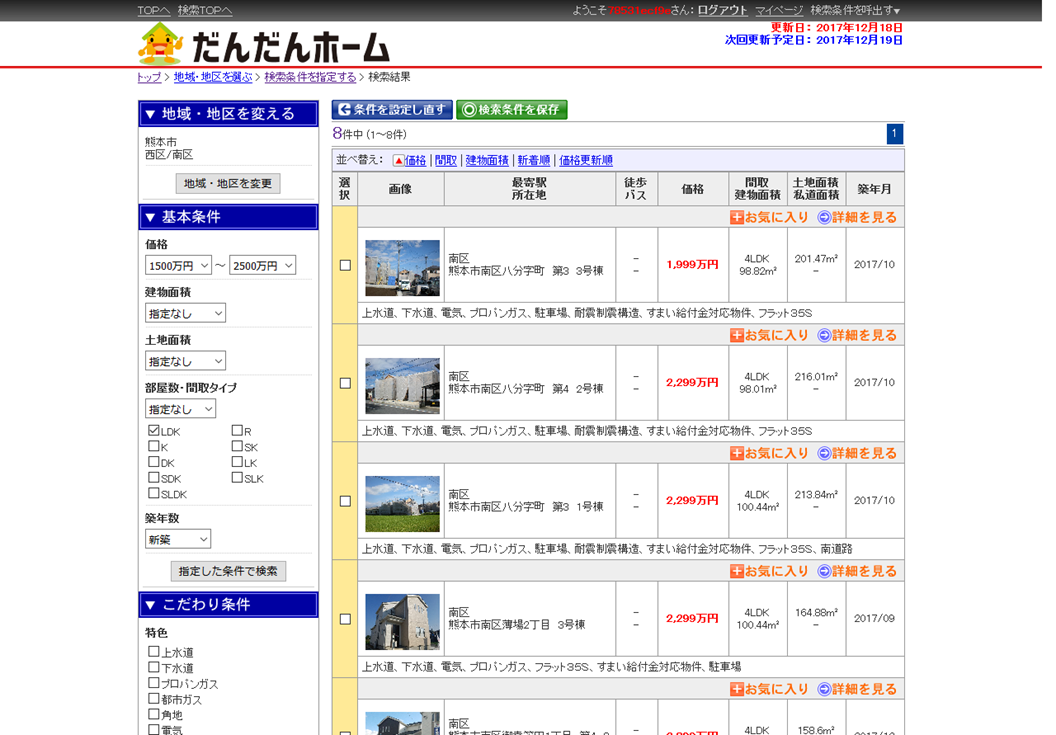
条件にあった物件が一覧で出てきます。
検索条件リストを使う
検索した条件を保存して、次回からの入力を省いて楽に物件をお探しいただける機能です。
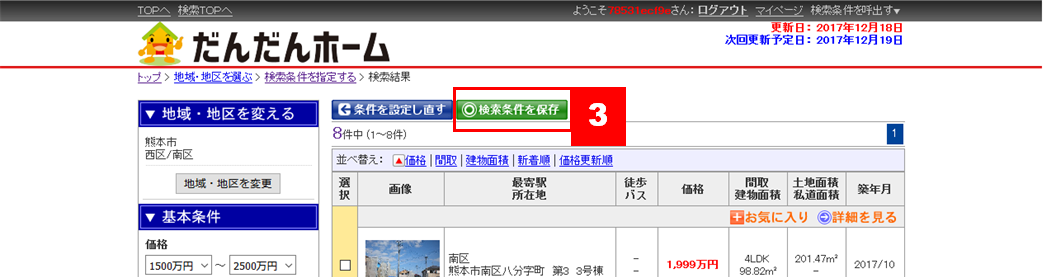
先程検索した画面の上部の③検索条件を保存をクリックします。

画面中央に④が出てきますので分かりやすい名前を付けて保存します。
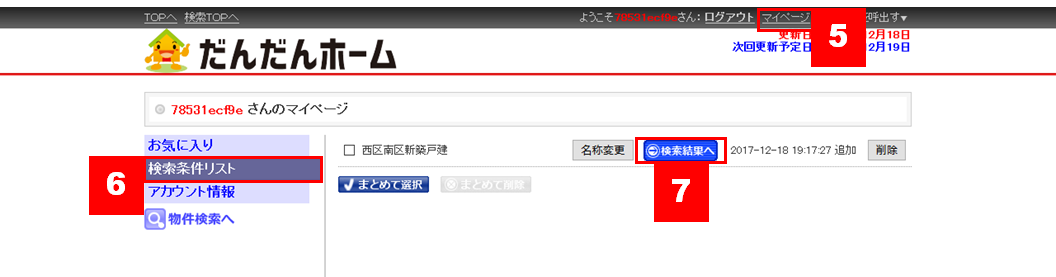
画面上部の⑤マイページ→⑥検索条件リストと順番にクリックすると保存した検索条件リストが表示されます。
⑦検索結果へをクリックすると①②で検索した条件で物件を検索できます。
お気に入り登録をする
気に入った物件をお気に入り登録することでマイページから簡単にいつでも閲覧できる機能です。
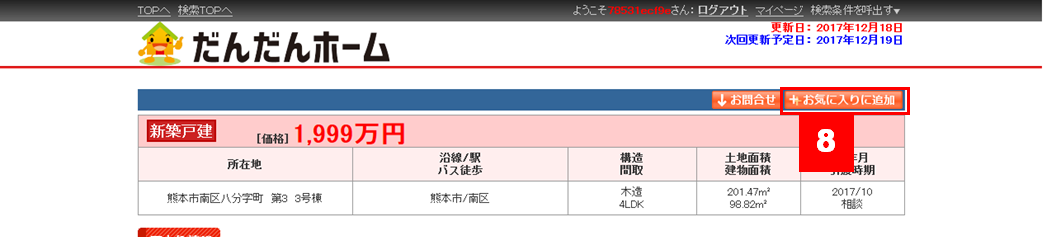
物件ページ上部の⑧お気に入りに追加をクリックします。
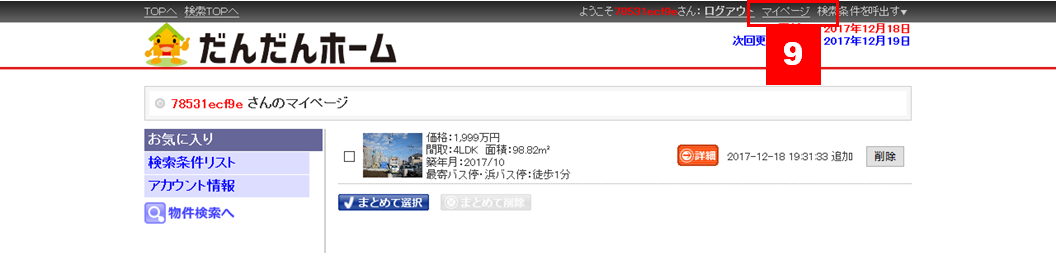
マイページ→お気に入りを順番にクリックするとお気に入り登録した物件を閲覧することが出来ます。
5.資料請求をする
物件を実際に見たい、案内してほしい時、まずは資料を請求してみましょう。
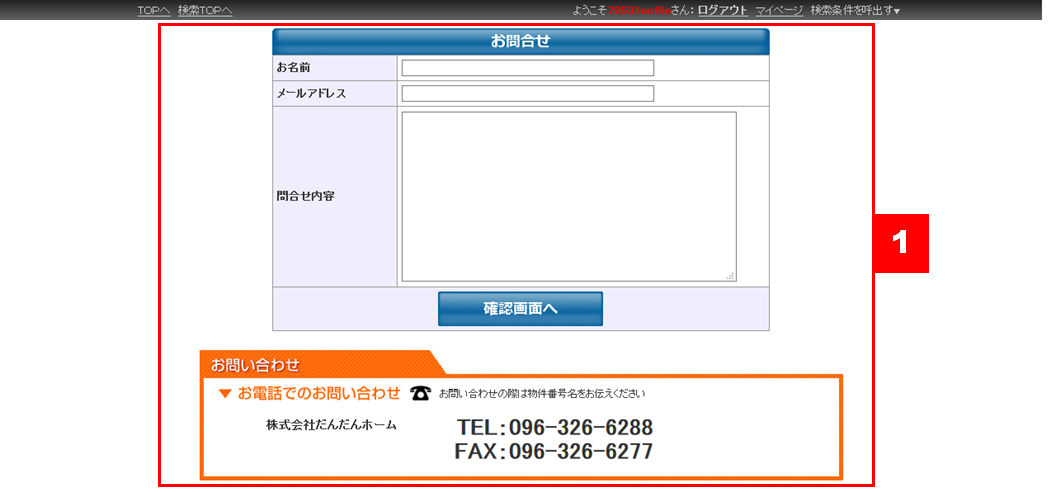
各物件ページの下部に①お問い合わせフォームが出てきます。
フォームよりお問い合わせいただきますと1営業日以内に資料をメールお送りします。
問い合わせ内容に質問等記入いただくと、併せてメールにてお答えできますのでご活用ください。
お急ぎであればお電話にて問い合わせてください。